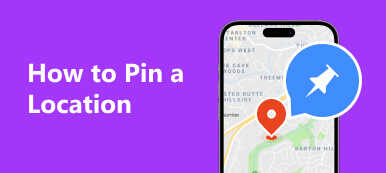Temassız ödeme – Apple Pay, ödemelerinizi çok kolaylaştırır. Eğer iPhone kullanıcısıysanız öğrenmeniz çok işinize yarayacaktır. iPhone'unuzda Apple Pay nasıl kullanılır?, çünkü otomatlar, marketler, metrolar vb. gibi her gün ihtiyacınız olan birçok ödemeyi toplar. Apple Pay'i benzersiz ve güçlü kılan da budur. Üstelik satıcı olarak, müşterileriniz size para ödediğinde Apple Pay'i nasıl ayarlayıp kabul edeceğinizi de öğrenebilirsiniz. Bu şekilde, ister para ödeyin, ister para alın, daha fazla kolaylık elde edeceksiniz.

- Bölüm 1: iPhone'da Apple Pay Nasıl Kurulur/Kabul Edilir
- Bölüm 2: iPhone'da Apple Pay ile Nasıl Ödeme Yapılır?
- Bölüm 3: iPhone Olmadan Apple Kart Faturası Nasıl Ödenir
- Bonus: Ya iPhone'da Apple Pay'e Kart Ekleyemiyorsanız
- Bölüm 4: iPhone'da Apple Pay'in Kullanımıyla İlgili SSS
Bölüm 1: iPhone'da Apple Pay Nasıl Kurulur/Kabul Edilir
Banka kartınız, kredi kartınız veya toplu taşıma kartınız varsa iPhone'da müşteri olarak Apple Pay'i ayarlamak kolaydır. Ancak Apple Pay'i satıcı olarak kabul etmek için gerekli ayarları yapmak için biraz çaba harcamanız gerekecek. Zaman ve para alacaktır.
iPhone'da Apple Pay Nasıl Kurulur
1. Adım Açın Cüzdan iPhone'unuzdaki uygulama. Ardından, simgesine dokunun. Ekle sağ üst köşedeki düğmeye basın. öğesine dokunabilirsiniz Banka veya Kredi Kartı Kart eklemek için düğmesine basın. Gerekirse diğer kart seçeneklerine de dokunabilirsiniz.

2. Adım Kartı hızlı bir şekilde eklemek için kartınızı iPhone'unuzla tarayabilir veya Kart Detaylarını Manuel Olarak Girin Kartı iPhone'unuzda Apple Pay'e ekleyemediğinizde.
3. Adım Kartınızı bir telefon numarası veya e-posta adresiyle doğrulamanız gerekir. Son olarak, simgesine dokunabilirsiniz. Varsayılan Kart Olarak Kullan iPhone'unuzda Apple Pay'i kullandığınızda kartın varsayılan ödemesini yapmak için düğmeyi kullanın.

Apple Pay'i Satıcı Olarak Ayarlama
1. Adım Square ve Payment Depot gibi Apple Pay ile uyumlu bir ödeme işlemcisine sahip olun. Müşterileriniz iPhone'larında Apple Pay kullandığında kredi kartı işlemlerinin başarılı olmasını sağlayabilir. Ödeme işlemcisi uygulamasını veya programını cihazınıza indirmeniz ve bunu alıcı hesabınız yapmak için kredi kartınızı ve diğer ilgili bilgileri doğrulamanız gerekir.

2. Adım Kart okuyucu da dahil olmak üzere NFC özellikli donanım satın alın ve yükleyin. İnsanlar ödeme yapmak için NFC teknolojisine sahip bir iPhone'da Apple Pay'i kullanıyor. Bu nedenle parayı kabul etmek için ilgili donanıma ihtiyacınız var. Ödeme işlemcisine ve NFC kart okuyucusuna sahip olduğunuzda bunları Bluetooth ile bağlayın ve kart okuyucuyu etkinleştirin. Ardından müşterilerinizden Apple Pay ile para kabul edeceksiniz.

3. Adım Ayrıca kullanabilirsiniz Ödemek için dokunun iPhone'unuzda Apple Pay ile para kabul etmek için. iPhone'unuzda bir ödeme uygulaması açmanız ve satın alma tutarını girmeniz yeterlidir. öğesine dokunun Ödemek için dokunun düğme. Daha sonra müşterileriniz ödemeyi tamamlamak için kartlarını iPhone'unuzun üzerinde tutabilirler.

Bölüm 2: iPhone'da Apple Pay ile Nasıl Ödeme Yapılır?
Kartınızı Apple Pay'e eklediğinizde iPhone'unuzda para ödemek için Apple Pay'i kullanmak çok kolay olacak. Cüzdan uygulama. Ayrıca ödeme donanımının NFC ödemesini desteklediğinden emin olmanız gerekir.
1. Adım Açmak için yan düğmeye çift tıklayın. Cüzdan Face ID'niz varsa uygulama. Touch ID'niz varsa çift tıklayın. Ana Sayfa bunun yerine düğmesine basın. Eğer senin Face ID çalışmıyor, bunu birkaç kez deneyebilir ve ardından şifreyi girebilirsiniz.

2. Adım The Cüzdan Uygulama varsayılan kartınızla açılmalıdır. iPhone'unuzu kart okuyucunun üzerine koyabilirsiniz. Birkaç saniye bekledikten sonra iPhone'unuzda Apple Pay ile başarılı bir şekilde ödeme yapacaksınız.

Bölüm 3: iPhone Olmadan Apple Kart Faturası Nasıl Ödenir
Amerika'da yaşıyorsanız fark edebilirsiniz. Elma kartı kredi kartı eklediğinizde Cüzdan uygulama. Para alabilen ve ödeyebilen sanal bir karttır. Ayrıca herhangi bir şey satın almak için aylık taksit ödeyebilirsiniz. Ancak iPhone'unuzu kaybettiğinizde veya kırdığınızda Apple Card faturalarını iPhone olmadan nasıl ödeyebilirsiniz?
1. Adım Mac'inizdecard.apple.com adresine gitmeli ve ardından Apple Kimliğinizle oturum açmalısınız. Hesabınızı doğrulamak için Face ID'nizi veya Touch ID'nizi kullanın.

2. Adım Adım 2: Göreceksiniz Yaklaşan Ödeme Ödemelisin. Planlanmış faturalarınız varsa Daha Fazla Öde düğmesi de görünecektir ve buna tıklamanız gerekir.

3. Adım Adım 3: Ödemek istediğiniz tutarı girmeniz ve ödeme için bir tarih belirlemeniz gerekmektedir. Ardından, Şimdi Öde Apple Card faturanızı iPhone olmadan ödemek için düğme.

Bonus: Ya iPhone'da Apple Pay'e Kart Ekleyemiyorsanız
Apple Pay özelliği bazı ülke ve bölgelerde kullanılamadığından, bu ülkelerde ve bölgelerdeyseniz iPhone'unuzda Apple Pay'e kart ekleyemezsiniz. Herhangi bir tedavisi var mı? Elbette var. Neden inanılmaz özelliklerle konumunuzu değiştirmiyorsunuz? Apeaksoft iPhone Konum Değiştirici? Bu program, GPS konumunuzu hızlı bir şekilde dünyanın herhangi bir yerine değiştirebilir, böylece bölge kısıtlaması olmadan iPhone'unuzda Apple Pay'i kullanmayı başarabilirsiniz. Üstelik takip edilmenizi önlemek için sanal GPS hareketlerini simüle edebilir.

4,000,000 + Yüklemeler
iPhone'da Apple Pay'i kullanmak için GPS konumunu değiştirin.
Güçlü bir arama motoruyla istediğiniz konumu seçin.
GPS hareketlerini değiştirmek veya simüle etmek için iPhone'unuzu USB ile bağlayın.
Bir dahaki sefere konumları hızla değiştirmek için değişen geçmişleri kaydedin.
1. Adım İndiriniz Apeaksoft iPhone Konum Değiştirici ücretsiz ve başlatın. iPhone'unuzu bilgisayarınıza bağlamak için bir USB kullanın. iPhone'unuzda Apple Pay'i kullanmak için GPS konumunu değiştirmeniz gerekir; bu nedenle lütfen Konumu Değiştir düğmesine basın.

2. Adım Yalnızca Apple Pay'in kullanılabildiği bir konumu girmeniz ve Değiştirmeyi Onayla düğme. Apple Pay'i iPhone'unuzda kullanabileceksiniz.

Bölüm 4: iPhone'da Apple Pay'in Kullanımıyla İlgili SSS
Apple Kart hesabım nedir?
Apple Kart hesabınız Apple kimliğinizdir. Bir Apple Kimliği oluşturduğunuzda iPhone'unuzda Apple Pay, iCloud, App Store, iTunes ve daha fazla uygulamayı kullanabileceksiniz. Bu nedenle Apple Kimliğinizi ve şifrelerinizi unutmasanız iyi olur.
Çevrimiçi bir şey satın almak için iPhone'umda Apple Pay'i nasıl kullanabilirim?
Alışveriş web sitesinin Apple Pay'i desteklediğinden emin olun. Çevrimiçi ödeme yaptığınızda Apple Pay ödemesini seçin ve ardından fatura ayrıntılarınızı onaylayın.
iPhone'um öldüğünde Apple Pay'i kullanabilir miyim?
Evet yapabilirsin. Apple Pay ile ödeme yapmak için iPhone'unuzu ödeme donanımının yanına koymanız yeterlidir. Ancak iPhone'unuz çok uzun süre ölü kaldığında çalışmayabilir.
Sonuç
öğrendin iPhone'unuzda Apple Pay nasıl kurulur müşteri ve satıcı olarak Ödeme yapmak için Apple Pay'i nasıl kullanacağınız da sizin için nispeten kolaydır. Bölgenizde Apple Pay'i kullanamıyorsanız ne olur? Kullanmayı unutmayın Apeaksoft iPhone Konum Değiştirici GPS konumunuzu Apple Pay'i destekleyen herhangi bir yere değiştirmek için. Apple Pay'i kolaylıkla kullanabileceğinizi umuyoruz!